Что делать, если забыл логин ВКонтакте (или логин и пароль)
Как войти в ВК, если забыл логин? Не помню его. Как узнать? Решение есть! Сейчас разберемся.
Обычно твой логин — это номер телефона
Твой логин в ВК — это обычно твой номер телефона, на который ты регистрировал страницу. Например, 89211234567. Если этот номер у тебя под рукой, то проблем нет. Помню пароль, не помню логин — тогда ввожу номер как логин, ввожу пароль и захожу на страницу. Только не забудь ввести в начале своего номера код страны — например, у российских номеров в начале должна быть цифра 8 или 7, а всего в номере должно получиться 11 цифр. Попробуй войти через стартовую страницу Вход — это проще всего.
Можно ли войти в ВК без логина? Нет, ведь логин определяет, кто именно входит, а пароль доказывает, что это именно тот человек, а не кто-то другой.
Даже если забыл пароль, можно заказать код восстановления по СМС на свой номер и получить доступ к странице (только придется придумать новый пароль). Вот инструкция, как это сделать: Восстановление доступа ВКонтакте. Затем ты будешь входить на сайт ВКонтакте со своим номером как логином и новым паролем.
Вот инструкция, как это сделать: Восстановление доступа ВКонтакте. Затем ты будешь входить на сайт ВКонтакте со своим номером как логином и новым паролем.
Есть исключение: когда включено подтверждение входа по СМС, быстрое восстановление пароля не работает. Что делать в этом случае, ты узнаешь здесь: Быстрое восстановление пароля ВК недоступно. Почему и что делать?
А если забыл номер телефона?
Если забыл номер, с которым заходил в ВК, то, скорее всего, этого номера у тебя уже нет. Попробуй вспомнить. Узнай у друзей — может быть, он остался у них в телефоне или в записной книжке. Если не получится узнать, то, если не прошло слишком много времени с тех пор, как у тебя не стало номера, рекомендуется первый способ восстановления — нажми сюда: Восстановление доступа без телефона.
В том случае, когда к странице прикреплен адрес электронной почты, можно указать его при восстановлении пароля — тогда ВК покажет часть цифр номера, который является логином. Это поможет тебе его вспомнить.
Это поможет тебе его вспомнить.
Еще одна возможность — написать агентам поддержки и попросить их подсказать номер телефона, к которому привязана страница. Но они могут помочь, только если на странице указаны твои реальные имя и фамилия (то есть страница — не фейк). Возможно, у тебя попросят предоставить какое-то подтверждение личности, будь к этому готов. Ответа придется подождать.
И наконец, можно воспользоваться вторым способом восстановления (без старого номера телефона). Это труднее и дольше. И если на странице нет трех необходимых вещей: реальное имя, реальная фамилия и реальная фотография, то он, вероятнее всего, не подойдет.
Если была привязана электронная почта, то ее адрес — это тоже логин
Далее: если так получилось, с номером войти не получается (чаще всего это бывает, когда зарегистрировал вторую страницу на тот же номер — в этом случае он больше не привязан к первой странице), то попробуй вспомнить: был ли на странице указан твой адрес электронной почты (e-mail, почтовый ящик)? Если да, то используй его как логин.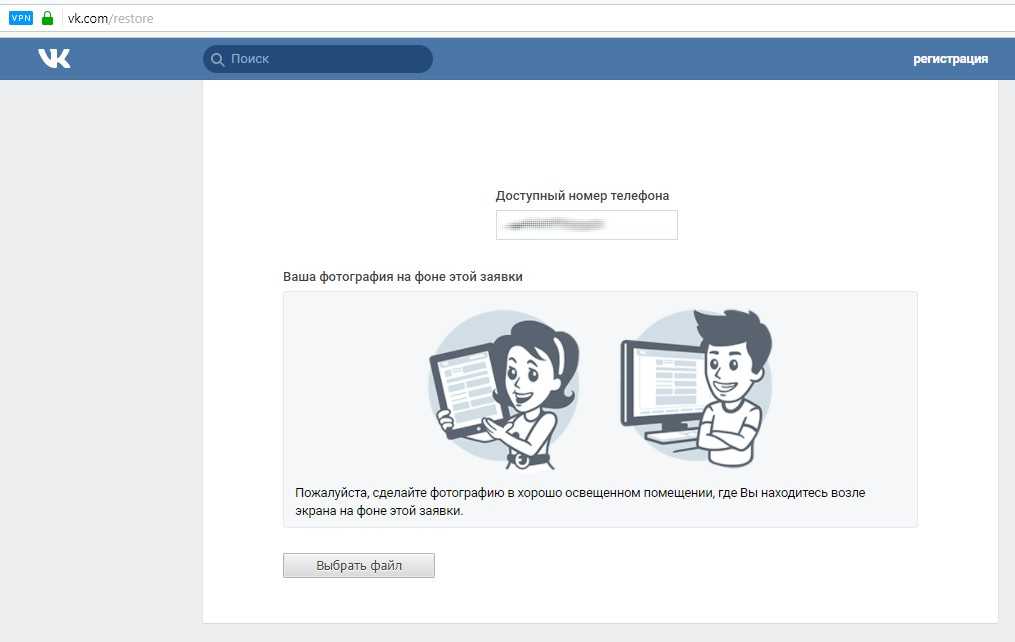 То есть там, где обычно вводится номер телефона для входа, введи адрес почты. А пароль — такой же, какой был. И попробуй войти. Если получится, то сразу же зайди в настройки и укажи свой действующий номер телефона (привяжи его к странице). Где в ВК находятся настройки, смотри тут: Где в новой версии ВКонтакте настройки и прочее. Только так твоя страница будет в безопасности.
То есть там, где обычно вводится номер телефона для входа, введи адрес почты. А пароль — такой же, какой был. И попробуй войти. Если получится, то сразу же зайди в настройки и укажи свой действующий номер телефона (привяжи его к странице). Где в ВК находятся настройки, смотри тут: Где в новой версии ВКонтакте настройки и прочее. Только так твоя страница будет в безопасности.
Насчет почты
Почта, привязанная к странице, используется только для уведомлений. Восстановить доступ через нее ты не сможешь. Поэтому страница обязательно должна быть привязана к твоему действующему мобильному номеру.
Единственное исключение — когда включено подтверждение входа, почта используется совместно с телефоном для сброса забытого пароля (см. здесь).
Подробнее тут:
- Можно ли восстановить доступ ВКонтакте по электронной почте
Забыл и логин, и пароль
Если логин не получается вспомнить, или если ты забыл и логин и пароль, придется восстанавливать доступ. Есть два способа, оба здесь: Восстановление доступа без телефона. Рекомендуется первый, так как он проще и быстрее. Восстановить вторым способом получится не у всех (читай там необходимые условия), он сложнее и времени займет намного больше.
Есть два способа, оба здесь: Восстановление доступа без телефона. Рекомендуется первый, так как он проще и быстрее. Восстановить вторым способом получится не у всех (читай там необходимые условия), он сложнее и времени займет намного больше.
Других способов нет. Восстановить страницу можешь только ты сам. Бесполезно куда-либо писать и просить ее восстановить. Никто не сделает это вместо тебя. Такие правила. Только ты сам и только эти два способа.
Как удалить старую страницу, если забыл логин и пароль?
Способ есть — через обращение в службу поддержки. Чтобы сделать это правильно и обратиться куда надо (а не куда попало), прочитай эту инструкцию до конца: Как удалить свою страницу ВКонтакте.
Какой самый надежный способ входа в ВК?
Самый надежный способ входа — это стартовая страница Вход.ру (адрес vhod.ru). Это известный и проверенный временем сайт, помогающий людям с 2010 года. Ты сможешь заходить в ВК и на другие сайты одним нажатием. А еще там есть интересные дополнительные функции:
Стартовая страница Вход. ру
ру
Смотри также
- Что делать, если забыл фамилию, имя ВКонтакте
- Восстановление доступа ВК без телефона
- Полная инструкция по восстановлению пароля, доступа ВКонтакте
- Заблокировали (заморозили) страницу ВКонтакте. Что делать? Решение
В начало: Что делать, если забыл логин ВКонтакте (или логин и пароль)
Вход.ру
Можно ли восстановить доступ ВКонтакте по электронной почте
Нет. К аккаунту может быть привязана электронная почта, но восстановить доступ с помощью одной только почты нельзя. Для чего тогда нужна почта в ВК? Вот для чего:
- Как логин при входе (вместо номера мобильного телефона).
- Для уведомлений.
- Для восстановления доступа — вместе с привязанным номером телефона, когда включено подтверждение входа по СМС (двойная аутентификация).
Как восстановить доступ?
Когда НЕ включено подтверждение входа на странице
Обычным способом по СМС:
- Восстановление доступа ВКонтакте, если есть привязанный номер телефона
Если почта привязана и доступ к ней есть, но сим-карты с привязанным номером нет, это не позволяет восстановить доступ. Здесь лишь два варианта:
Здесь лишь два варианта:
- Восстановление доступа ВКонтакте, если номера телефона больше нет
Знание привязанной почты при восстановлении доступа по заявке (2-й способ), возможно, поможет подтвердить в спорной ситуации, что именно ты — владелец страницы.
Когда включено подтверждение входа на странице
Подтверждение входа (двойная аутентификация) — это когда для входа на страницу ты вводишь логин, пароль и еще код, который приходит тебе по СМС или в личку.
Основной способ восстановления доступа в этом случае — привязанный номер телефона плюс почта. То есть сим-карта с номером все равно нужна.
Если этот способ не подходит, остаются варианты с пятью друзьями и с заявкой на восстановление (на новый номер). Подробнее здесь:
- ВКонтакте: быстрое восстановление пароля недоступно. Почему? Что делать?
Из справочной системы ВК:
— Можно ли использовать почту вместо привязки к телефону?
— Нет, создать страницу только на адрес электронной почты нельзя. Привязка страницы только к e-mail не обеспечивает странице достаточного уровня безопасности, не говоря уже о том, что регистрация на почту развязала бы руки десяткам тысяч спамеров. Страницу, привязанную только к почте, легко взломать, и часто невозможно вернуть владельцу после взлома. С такой страницы легко украсть голоса — и мы их в этом случае не сможем вернуть. Поэтому обязательно нужно привязать её к актуальному номеру телефона: vk.com/settings, тогда вы будете защищены.
Привязка страницы только к e-mail не обеспечивает странице достаточного уровня безопасности, не говоря уже о том, что регистрация на почту развязала бы руки десяткам тысяч спамеров. Страницу, привязанную только к почте, легко взломать, и часто невозможно вернуть владельцу после взлома. С такой страницы легко украсть голоса — и мы их в этом случае не сможем вернуть. Поэтому обязательно нужно привязать её к актуальному номеру телефона: vk.com/settings, тогда вы будете защищены.
Зачем тогда ВК пишет: «укажите email или телефон, который вы использовали для входа на сайт»?
Действительно, ВК предлагает ввести либо адрес электронной почты, либо телефон в начале восстановления доступа к странице:
Пример: ВК спрашивает email или телефон, когда хочешь восстановить доступ к странице
Номер мобильного и адрес email — равноценные логины для входа в ВК. Можно указать либо телефон, либо email, и ВК поймет, какой аккаунт нужно восстановить. Но код для восстановления доступа будет отправлен либо в СМС на телефон, либо в личные сообщения, если на другом устройстве выполнен вход на страницу.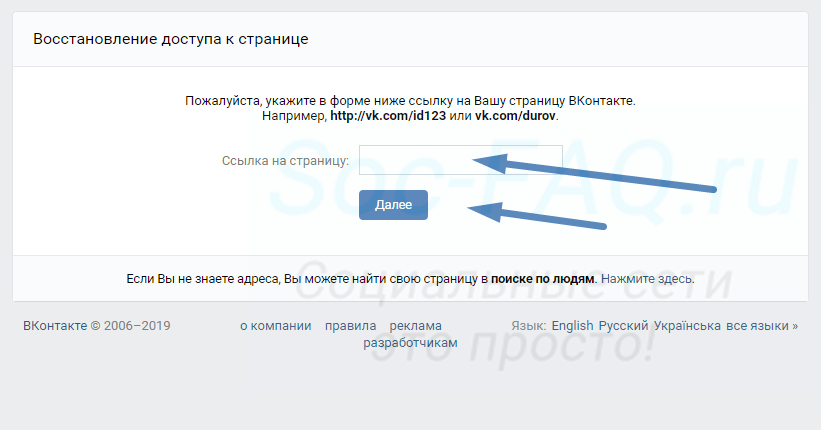 А если включено подтверждение входа, то понадобятся и телефон, и email.
А если включено подтверждение входа, то понадобятся и телефон, и email.
Почему раньше можно было восстановить доступ по почте, а теперь нельзя?
Обязательная привязка мобильного телефона при регистрации страницы в ВК появилась еще в 2009 году. Пользователей, у которых уже были страницы, но не было привязки к номеру, ВК просил его привязать.
В 2012 году привязка номера стала обязательной, чтобы полноценно пользоваться соцсетью. Павел Дуров, который в то время был генеральным директором ВКонтакте, давал свой комментарий на эту тему:
— Последние года два в VK можно зарегистрироваться только с SIM-картой. Поэтому подавляющее большинство пользователей и так имеет такую привязку. «Особенных» аккаунтов не должно быть и не будет.
К сожалению, пользователи массово ставят себе зловредный софт, трояны, вирусы, которые делают их аккаунты частью спамерских бот-сетей и мешают пользоваться сайтом всем нам. Это эпидемия, антивирусы бездействуют. А сами такие аккаунты в этих случаях часто просто не восстановить. Они навсегда переходят спамерам.
Они навсегда переходят спамерам.
Три основных преимущества привязки мобильного телефона по сравнению с привязкой email:
- Создать новую электронную почту злоумышленнику гораздо проще, чем заполучить сим-карту с новым номером. Таким образом, обязательная привязка телефона резко затрудняет деятельность спамеров и мошенников, которым нужно много страниц. А обычному человеку обязательная привязка телефона никак не мешает.
- Статистика показывает, что пользователи гораздо чаще теряют доступ к своей электронной почте, чем к сим-карте. А потеряв доступ к почте, они теряют и доступ к своему аккаунту к соцсети, если забывают пароль.
- Многие люди вообще не пользуются электронной почтой (и доля таких пользователей растет), а вот мобильный телефон у них есть.
Таким образом, привязка к аккаунту номера мобильного телефона и использование его для восстановления доступа — общепринятая практика.
К сожалению, и при обязательной привязке номера достаточно много пользователей теряют доступ к своим аккаунтам, когда мошенники выманивают у них логин и пароль обманным путем.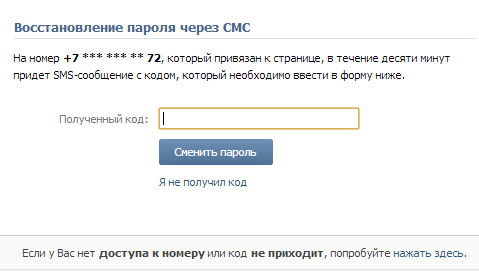 Мы писали об этом подробнее здесь:
Мы писали об этом подробнее здесь:
- Как меня взломали? Почему? Понятие о «взломе»
Если нельзя восстановить доступ по почте, нужно ли вообще привязывать ее к своей странице?
- Только с почтой (вместе с телефоном) возможен простой и быстрый способ восстановления доступа, когда забыл пароль и включено подтверждение входа. Без привязанной почты ты рискуешь потерять страницу.
- Важные уведомления от ВК будут приходить на почту: например, о том, что выполнен вход с другого устройства или что готов архив с данными страницы. Можно настроить и дополнительные уведомления — о новых сообщениях, комментариях, заявках в друзья и т.п.
- Адрес почты можно использовать как логин при входе в ВК, указывая его вместо привязанного номера телефона.
Разумеется, при этом к странице всегда должен быть привязан и твой действующий номер мобильного телефона.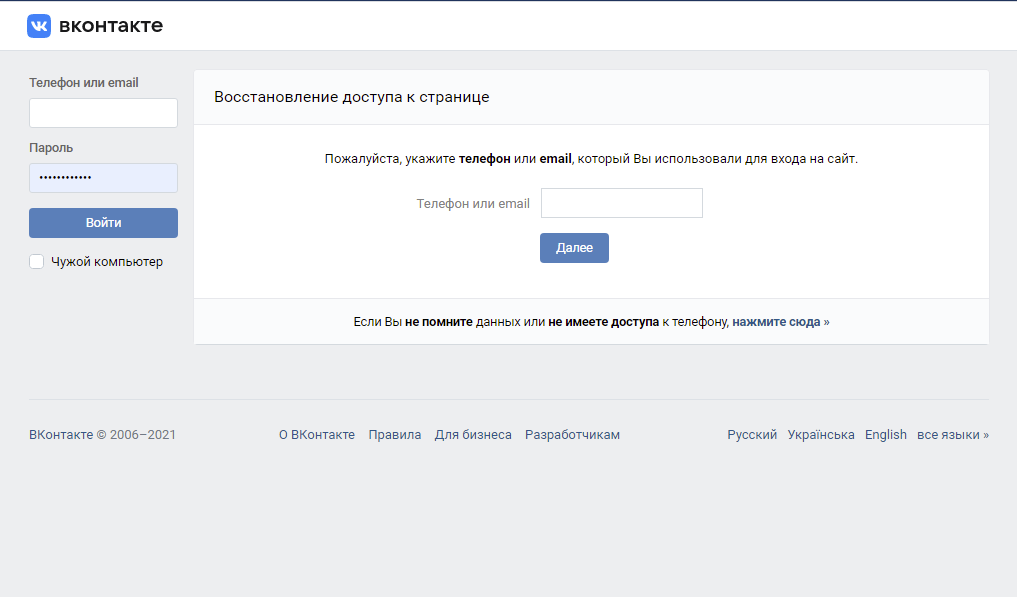
Смотри также
- Как войти в ВК или восстановить доступ, если включено подтверждение входа (двойная аутентификация)
- ВКонтакте: наши письма до вас не доходят. Что делать?
- Как поменять номер телефона ВКонтакте, привязать другой номер
- Заблокировали (заморозили) страницу ВКонтакте. Что делать? Решение
- ВКонтакте: доступ восстановить невозможно. Что делать?
- Как восстановить страницу ВКонтакте, если на ней нет фотографии
- Как восстановить фейк ВКонтакте (фейковую страницу)
- ВКонтакте: что делать, если фамилия и номер не совпадают
- Что делать, если создал две страницы на один номер ВКонтакте
- Мне поменяли номер ВКонтакте. Что делать?
В начало: Можно ли восстановить доступ ВКонтакте по электронной почте
Вход.ру
Как восстановить утерянную домашнюю страницу в любом браузере
Обновлено
Вы потеряли домашнюю страницу в одном из основных веб-браузеров и не знаете, как ее сбросить? Вот как!
Вы когда-нибудь теряли домашнюю страницу? Хотя переход на старую домашнюю страницу не требует больших усилий, это может раздражать каждый раз, когда вы открываете браузер. Ваша старая домашняя страница могла исчезнуть из-за того, что вы случайно установили вредоносное ПО или изменили неправильные настройки.
Впрочем, неважно, как это произошло. Все, о чем вы заботитесь, это вернуть вашу домашнюю страницу. Вот почему мы собираемся показать вам, как восстановить домашнюю страницу во всех основных браузерах: Chrome, Firefox, Edge и Safari.
В хроме
- Перейдите к chrome://settings/ .
- В меню слева выберите Внешний вид .
- Включите параметр Показать кнопку «Домой» .
- Выберите Пользовательский 9вариант 0019.
- В поле Введите пользовательский веб-адрес введите URL-адрес веб-страницы, которую вы хотите использовать в качестве домашней.

Google Chrome отобразит кнопку Home в левой части адресной строки.
В крае
- Перейдите к edge://settings/profiles/ .
- В меню слева выберите Внешний вид .
- Прокрутите вниз до Настройка панели инструментов .
- При желании включите параметр Показать кнопку «Домой» .
- Под разделом Показать кнопку «Домой» нажмите кнопку рядом с пустым полем Введите URL . Отсюда введите URL-адрес веб-страницы, которую вы хотите использовать в качестве домашней страницы.
- Щелкните Сохранить .
В Firefox
- Перейдите к about:preferences .
- На левой боковой панели выберите Главная раздел.
- Разверните раскрывающееся меню рядом с Домашняя страница и новые окна и выберите Пользовательские URL-адреса .
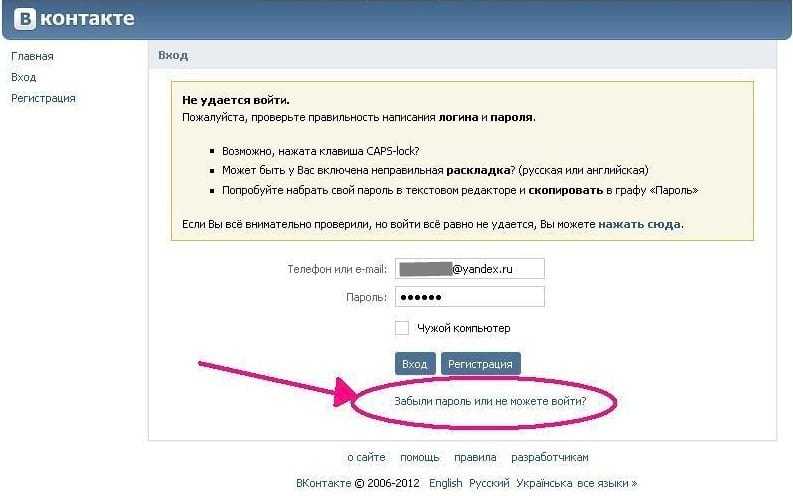
- В поле Вставьте URL-адрес введите URL-адрес веб-страницы, которую вы хотите использовать в качестве домашней страницы.
- По завершении закройте страницу настроек .
Связано: Способы синхронизации Firefox и Chrome: закладки, пароли и многое другое
В Сафари
- Откройте настройки страница.
- Нажмите на раздел General .
- В поле Домашняя страница введите URL-адрес веб-страницы, которую вы хотите использовать в качестве домашней страницы.
- Убедитесь, что параметры Новые окна открываются с помощью и Новые вкладки открываются с помощью равны Домашняя страница .
Примечание: Если вы хотите использовать текущую веб-страницу в качестве домашней, нажмите Установить на текущую страницу .
Связано: Как очистить кэш в Safari для Mac
Восстановите старую домашнюю страницу
У многих из нас есть любимый веб-сайт, который мы хотели бы видеть при открытии нашего браузера. Независимо от того, настроена ли ваша домашняя страница на поисковую систему или на новостной сайт, всегда удобно, чтобы ваш браузер по умолчанию открывал эту страницу.
Независимо от того, настроена ли ваша домашняя страница на поисковую систему или на новостной сайт, всегда удобно, чтобы ваш браузер по умолчанию открывал эту страницу.
Подписывайтесь на нашу новостную рассылку
Похожие темы
- Интернет
- Браузер Safari
- Мозилла Фаерфокс
- Гугл Хром
- Microsoft Edge
- Советы по просмотру
Об авторе
Мэтью всегда был увлечен технологиями, что привело его к получению степени бакалавра технических наук. Покинув корпоративный мир, он присоединился к команде MUO в 2021 году. Теперь он сосредоточен на руководствах по устранению неполадок и советах, которые улучшают работу читателей со своими устройствами.
Теперь он сосредоточен на руководствах по устранению неполадок и советах, которые улучшают работу читателей со своими устройствами.
Как восстановить предыдущий сеанс в Chrome и Firefox
Автор Джой Окумоко
Сеанс просмотра неожиданно завершился? Не волнуйтесь, Firefox и Chrome предлагают способы восстановления закрытых вкладок.
Нередко происходит сбой или закрытие браузера без предупреждения. Это может быть связано с различными ошибками, но в настоящее время большинство современных браузеров могут помочь вам восстановить последний сеанс просмотра. Таким образом, вы можете продолжить с того места, на котором остановились.
В этой статье мы рассмотрим, как повторно открывать закрытые вкладки в Google Chrome и Firefox, а также как заставить Chrome и Firefox восстанавливать ваши предыдущие сеансы при запуске.
Как восстановить предыдущий сеанс при запуске в Chrome
Хотите, чтобы Chrome открывал закрытые вкладки каждый раз, когда вы запускаете Chrome? Для начала выполните следующие действия:
- Откройте Chrome.
- Щелкните меню с тремя точками в правом верхнем углу браузера, а затем щелкните Настройки .
- На левой панели прокрутите вниз и нажмите При запуске .
- Выберите Продолжить с того места, где вы остановились .
- Закройте или выйдите со страницы. Ваши изменения будут автоматически сохранены.
Как восстановить закрытые вкладки в Chrome
Если вы случайно закрыли вкладку в Chrome, вот как быстро открыть ее снова:
- Откройте Chrome.
- Нажмите на тройные точки меню в правом верхнем углу экрана.
- Прокрутите вниз до История и наведите на нее курсор.
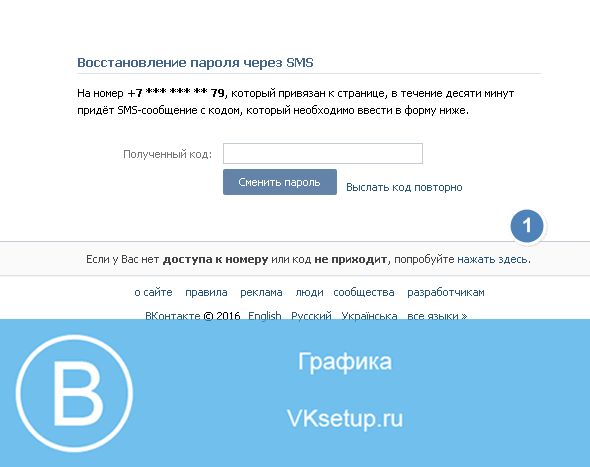 Появится подменю, показывающее недавно закрытых вкладок , включая вкладки с других синхронизированных устройств.
Появится подменю, показывающее недавно закрытых вкладок , включая вкладки с других синхронизированных устройств. - Нажмите на отдельные вкладки, чтобы восстановить их.
Однако обратите внимание, что в режиме инкогнито (режим приватного просмотра) Chrome не восстанавливает недавно закрытые вкладки, поскольку в этом режиме не сохраняется история просмотров.
Как восстановить предыдущий сеанс при запуске в Firefox
Вот как настроить Firefox так, чтобы при запуске всегда отображались вкладки и окна предыдущего сеанса:
- Откройте Firefox.
- Нажмите на гамбургер-меню в правом верхнем углу экрана и нажмите Параметры . Панель General откроется по умолчанию.
- Под заголовком «Запуск» установите флажок Восстановить предыдущий сеанс 9Коробка 0019.
- Закройте окно, и ваши изменения будут автоматически сохранены.

Обратите внимание, что при восстановлении предыдущего сеанса вы можете оставаться на сайтах, которые посещали до сбоя. Однако, если вы использовали режим приватного просмотра, Firefox очистит вашу историю поиска и просмотров, когда вы закроете вкладки и окна приватного просмотра.
Как вручную восстановить предыдущий сеанс в Firefox
Если вы случайно закрыли браузер, вы можете восстановить вкладки и окна из предыдущего сеанса, выполнив следующие действия:
- Откройте Firefox и щелкните гамбургер-меню в правом верхнем углу.
- Отсюда нажмите Восстановить предыдущую сессию . Эта опция будет недоступна, если вы уже использовали ее.
Если вы восстанавливаете сеанс после неожиданного сбоя, вы должны увидеть показанный ниже экран. Чтобы повторно открыть предыдущий сеанс, выполните следующие действия:
- Нажмите Восстановить сеанс , чтобы продолжить с того места, где вы остановились.
 Это работает даже при системном сбое.
Это работает даже при системном сбое. - Вы также можете щелкнуть раскрывающееся меню Просмотр предыдущих вкладок , чтобы восстановить отдельные вкладки.
Как получить доступ к недавно закрытым вкладкам в Firefox
Чтобы снова открыть закрытые вкладки в Firefox, просто сделайте следующее:
- Откройте Firefox.
- Нажмите кнопку Библиотека и выберите История .
- Нажмите Недавно закрытые вкладки , чтобы восстановить вкладки по отдельности. Вы также можете прокрутить вниз и нажать на Повторно открыть все вкладки , чтобы восстановить весь сеанс.
- Кроме того, вы также можете выбрать Недавно закрытые окна , чтобы просмотреть и открыть все закрытые окна.
Связано: Как заблокировать или разрешить автозапуск в Firefox
Кроме того, вы также можете восстановить закрытые вкладки, открыв историю просмотров:
- Откройте Firefox.

